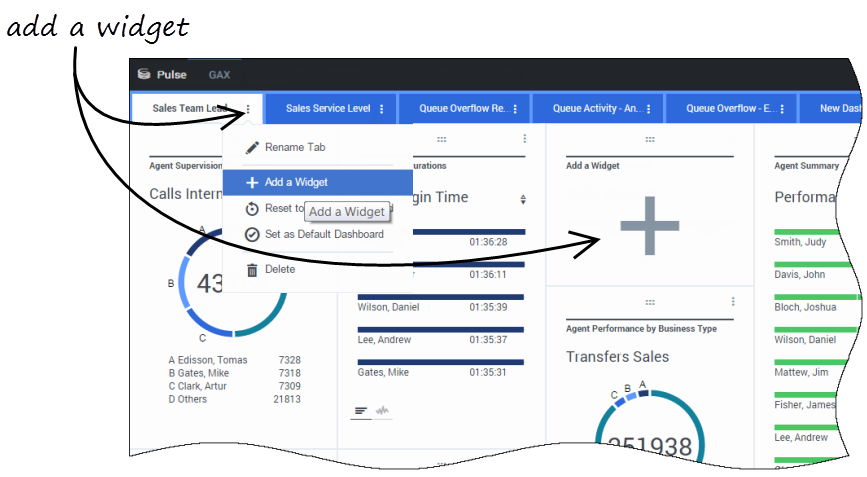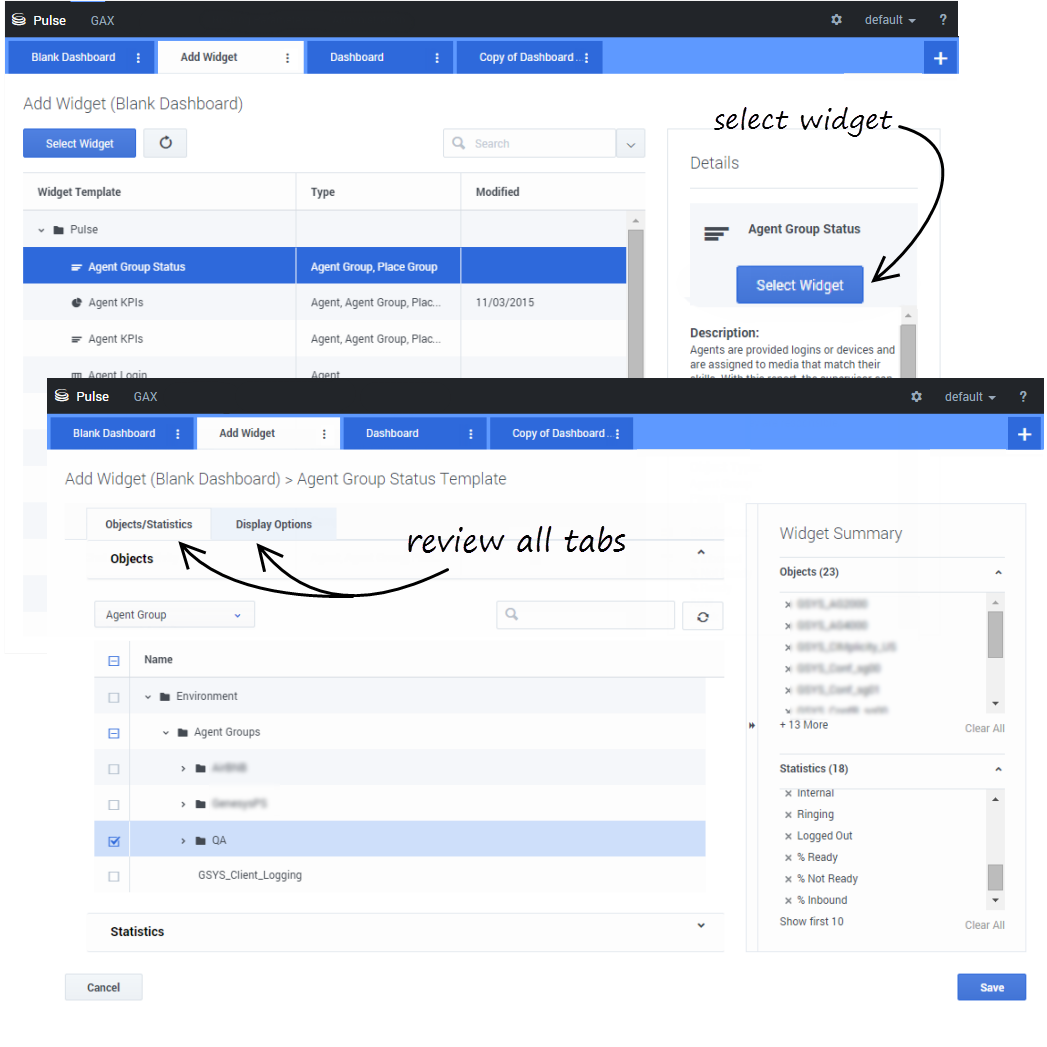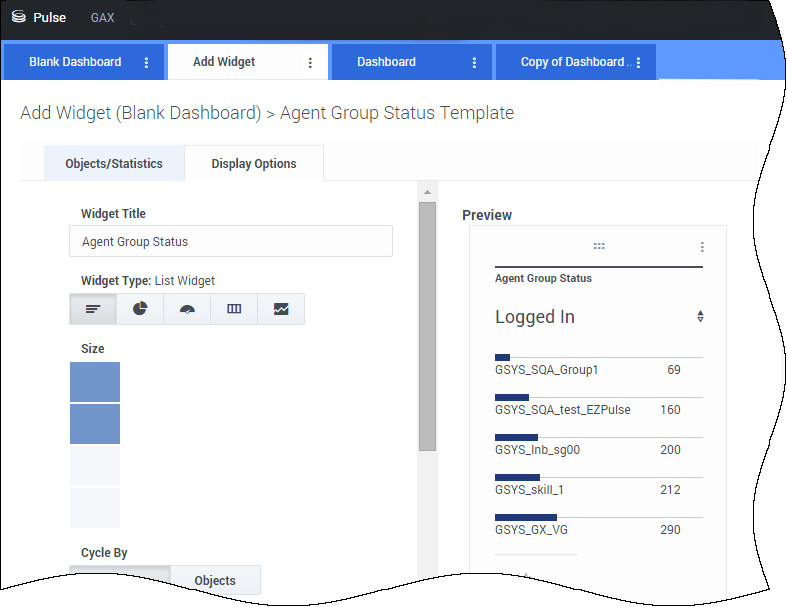(Update with the copy of version: 8.5.1draft) |
(Update with the copy of version: DRAFT) |
||
| Ligne 1 : | Ligne 1 : | ||
| − | =Ajouter | + | =Ajouter un widget= |
| − | {{#anc:Add | + | {{#anc:Add a widget}} |
<onlyinclude> | <onlyinclude> | ||
| − | Il est facile d’ajouter un nouveau widget de rapport à votre tableau de bord ou mur Pulse Genesys. Genesys Pulse fournit un ensemble de base de modèles prédéfinis complétés par des statistiques qui sont typiques des activités de génération de rapports traitées par les solutions Genesys. Les utilisateurs disposant des privilèges appropriés peuvent créer ou modifier des widgets et des modèles. | + | Il est facile d’ajouter un nouveau widget de rapport à votre tableau de bord ou mur Pulse Genesys. Genesys Pulse fournit un ensemble de base de modèles de rapport prédéfinis complétés par des statistiques qui sont typiques des activités de génération de rapports traitées par les solutions Genesys. Les utilisateurs disposant des privilèges appropriés peuvent créer ou modifier des widgets et des modèles de rapport. |
__TOC__ | __TOC__ | ||
{{CloudStep_Stack | {{CloudStep_Stack | ||
| − | |title=Ajouter des rapports | + | |title=Ajouter des rapports |
|text=Il existe deux façons d’ajouter un rapport à votre tableau de bord ou votre mur : | |text=Il existe deux façons d’ajouter un rapport à votre tableau de bord ou votre mur : | ||
* Cliquez sur l’icône Plus située sur le coin droit et cliquez sur '''Ajouter un widget'''. | * Cliquez sur l’icône Plus située sur le coin droit et cliquez sur '''Ajouter un widget'''. | ||
* Dans les tableaux de bord et murs vides, cliquez sur l’icône '''Ajouter un widget'''. | * Dans les tableaux de bord et murs vides, cliquez sur l’icône '''Ajouter un widget'''. | ||
| − | |||
Pour vous guider, Genesys Pulse ouvre un générateur de rapports. | Pour vous guider, Genesys Pulse ouvre un générateur de rapports. | ||
| Ligne 20 : | Ligne 19 : | ||
{{CloudStep_Stack | {{CloudStep_Stack | ||
|title=Générer un rapport | |title=Générer un rapport | ||
| − | |text=Genesys Pulse vous guide à travers le processus de création ou de modification de widgets de rapports. Cliquez sur le modèle que vous souhaitez utiliser puis sur '''Créer un widget'''. | + | |text=Genesys Pulse vous guide à travers le processus de création ou de modification de widgets de rapports. Cliquez sur le [[RTRReports|modèle de rapport standard]] que vous souhaitez utiliser, puis sur '''Créer un widget'''. |
| − | Sélectionnez les '''objets''' et les '''statistiques''' que vous souhaitez inclure dans votre rapport. | + | Sélectionnez les '''objets''' et les '''statistiques''' que vous souhaitez inclure dans votre rapport. |
| − | Votre widget de rapport doit comporter : | + | Votre widget de rapport doit comporter : |
| − | * Au moins un objet à mesurer. Vos widgets doivent contenir moins de 100 objets. | + | * Au moins un objet à mesurer. Vos widgets doivent contenir moins de 100 objets. |
* Ajoutez au moins une statistique non-chaîne. | * Ajoutez au moins une statistique non-chaîne. | ||
* Un type de widget avec des options d'affichage spécifiques. | * Un type de widget avec des options d'affichage spécifiques. | ||
| − | |||
| − | |||
Cliquez sur l’onglet '''Options d'affichage''' pour définir la façon dont vous souhaitez afficher votre rapport. | Cliquez sur l’onglet '''Options d'affichage''' pour définir la façon dont vous souhaitez afficher votre rapport. | ||
| Ligne 44 : | Ligne 41 : | ||
<li>Sélectionnez la fréquence d’actualisation du widget. </li> | <li>Sélectionnez la fréquence d’actualisation du widget. </li> | ||
<li>Sélectionnez les options associées à la visualisation (les alertes et la taille, par exemple).</li> | <li>Sélectionnez les options associées à la visualisation (les alertes et la taille, par exemple).</li> | ||
| − | <li>Facultatif : pour les modèles configurés pour utiliser des statistiques basées sur les modifications (CurrentStatus et ExtendedCurrentStatus), vous devez '''activer les mises à jour rapides'''. Consultez | + | <li>Facultatif : pour les modèles configurés pour utiliser des statistiques basées sur les modifications (CurrentStatus et ExtendedCurrentStatus), vous devez '''activer les mises à jour rapides'''. Consultez le document [[Documentation:EZP:Deploy:Deploy#t-5 |Déploiement de RabbitMQ pour la mise à jour rapide des widgets]].</li> |
<li>Si besoin, sélectionnez '''Alertes pour la statistique''' et définissez les valeurs d'alerte (de 1 à 3).</li> | <li>Si besoin, sélectionnez '''Alertes pour la statistique''' et définissez les valeurs d'alerte (de 1 à 3).</li> | ||
</ul>{{NoteFormat|Confirmez que votre environnement peut gérer le nombre de widgets et la fréquence d'actualisation que vous prévoyez d'utiliser. Plus la fréquence d'actualisation est courte, plus les exigences en matière de processeur, de mémoire, de disque et de réseau sont importantes.}} | </ul>{{NoteFormat|Confirmez que votre environnement peut gérer le nombre de widgets et la fréquence d'actualisation que vous prévoyez d'utiliser. Plus la fréquence d'actualisation est courte, plus les exigences en matière de processeur, de mémoire, de disque et de réseau sont importantes.}} | ||
| Ligne 53 : | Ligne 50 : | ||
==Que faire ensuite ?== | ==Que faire ensuite ?== | ||
Vous pouvez en savoir plus à propos des fonctions suivantes : | Vous pouvez en savoir plus à propos des fonctions suivantes : | ||
| + | * [[RTRReports|Rapports populaires en temps réel]] | ||
| + | * [[RTRTemplates|Modification des modèles de rapport standard]] | ||
* [[RTRWidgetTypes|Types de widgets]] | * [[RTRWidgetTypes|Types de widgets]] | ||
| − | |||
* [[RTRWidgetExternal|Affichage du contenu externe à l’aide d’un widget IFRAME]] | * [[RTRWidgetExternal|Affichage du contenu externe à l’aide d’un widget IFRAME]] | ||
* [[RTRStatProperties|Propriétés statistiques]] | * [[RTRStatProperties|Propriétés statistiques]] | ||
* [[RTRFormulas|Formules de rapport]] | * [[RTRFormulas|Formules de rapport]] | ||
| − | |||
Version actuelle datée du août 17, 2017 à 18:20
Ajouter un widget
Il est facile d’ajouter un nouveau widget de rapport à votre tableau de bord ou mur Pulse Genesys. Genesys Pulse fournit un ensemble de base de modèles de rapport prédéfinis complétés par des statistiques qui sont typiques des activités de génération de rapports traitées par les solutions Genesys. Les utilisateurs disposant des privilèges appropriés peuvent créer ou modifier des widgets et des modèles de rapport.
Sommaire
Ajouter des rapports
Il existe deux façons d’ajouter un rapport à votre tableau de bord ou votre mur :
- Cliquez sur l’icône Plus située sur le coin droit et cliquez sur Ajouter un widget.
- Dans les tableaux de bord et murs vides, cliquez sur l’icône Ajouter un widget.
Pour vous guider, Genesys Pulse ouvre un générateur de rapports.
Générer un rapport
Genesys Pulse vous guide à travers le processus de création ou de modification de widgets de rapports. Cliquez sur le modèle de rapport standard que vous souhaitez utiliser, puis sur Créer un widget.
Sélectionnez les objets et les statistiques que vous souhaitez inclure dans votre rapport.
Votre widget de rapport doit comporter :
- Au moins un objet à mesurer. Vos widgets doivent contenir moins de 100 objets.
- Ajoutez au moins une statistique non-chaîne.
- Un type de widget avec des options d'affichage spécifiques.
Cliquez sur l’onglet Options d'affichage pour définir la façon dont vous souhaitez afficher votre rapport.
Options d'affichage
Vous devez définir les paramètres d'affichage par défaut pour votre widget. Les utilisateurs peuvent modifier ces options dans leur propre tableau de bord.
- Indiquez un nom pour le titre du rapport.
- Sélectionnez parmi les Types de widgets à afficher.
- Sélectionnez la fréquence d’actualisation du widget.
- Sélectionnez les options associées à la visualisation (les alertes et la taille, par exemple).
- Facultatif : pour les modèles configurés pour utiliser des statistiques basées sur les modifications (CurrentStatus et ExtendedCurrentStatus), vous devez activer les mises à jour rapides. Consultez le document Déploiement de RabbitMQ pour la mise à jour rapide des widgets.
- Si besoin, sélectionnez Alertes pour la statistique et définissez les valeurs d'alerte (de 1 à 3).
Que faire ensuite ?
Vous pouvez en savoir plus à propos des fonctions suivantes :